无线鼠标没反应该怎么办
台式机无线鼠标没反应的解决方法
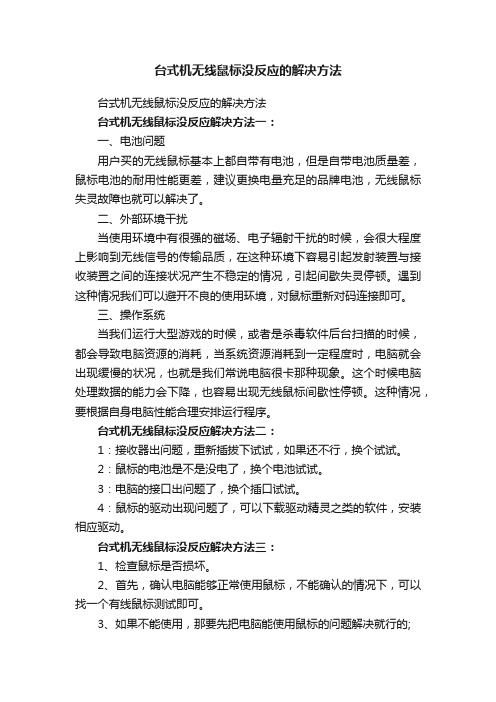
台式机无线鼠标没反应的解决方法台式机无线鼠标没反应的解决方法台式机无线鼠标没反应解决方法一:一、电池问题用户买的无线鼠标基本上都自带有电池,但是自带电池质量差,鼠标电池的耐用性能更差,建议更换电量充足的品牌电池,无线鼠标失灵故障也就可以解决了。
二、外部环境干扰当使用环境中有很强的磁场、电子辐射干扰的时候,会很大程度上影响到无线信号的传输品质,在这种环境下容易引起发射装置与接收装置之间的连接状况产生不稳定的情况,引起间歇失灵停顿。
遇到这种情况我们可以避开不良的使用环境,对鼠标重新对码连接即可。
三、操作系统当我们运行大型游戏的时候,或者是杀毒软件后台扫描的时候,都会导致电脑资源的消耗,当系统资源消耗到一定程度时,电脑就会出现缓慢的状况,也就是我们常说电脑很卡那种现象。
这个时候电脑处理数据的能力会下降,也容易出现无线鼠标间歇性停顿。
这种情况,要根据自身电脑性能合理安排运行程序。
台式机无线鼠标没反应解决方法二:1:接收器出问题,重新插拔下试试,如果还不行,换个试试。
2:鼠标的电池是不是没电了,换个电池试试。
3:电脑的接口出问题了,换个插口试试。
4:鼠标的驱动出现问题了,可以下载驱动精灵之类的软件,安装相应驱动。
台式机无线鼠标没反应解决方法三:1、检查鼠标是否损坏。
2、首先,确认电脑能够正常使用鼠标,不能确认的情况下,可以找一个有线鼠标测试即可。
3、如果不能使用,那要先把电脑能使用鼠标的问题解决就行的;4、如果能使用,那把无线鼠标接收器插入到电脑USB口。
5、检查无线鼠标电池是否安装正确,有的品牌新买的鼠标电池是安装好的,一绝缘小纸拉条,拉开即可;6、检查无线鼠标开关,置于“ON”的位置。
部分入门级鼠标无开关,那装装了电池就表示已经开启。
7、确保接收器和无线鼠标间没有明显的物体阻挡,有的USB接口处于四周为金属板的凹槽内,这样信号会受到严重的屏蔽,建议使用延长线或更换其它位置USB接口。
确保2米内没有WIFI无线信号源或其它高频无线信号源。
无线鼠标没反应的原因及解决方法

无线鼠标没反应的原因及解决方法无线鼠标没反应,相信目前使用无线鼠标的同学或多或少都遇到过,随着一体机电脑,笔记本电脑等的流行以及无线鼠标价格持续走低,越来越多朋友选择使用简洁的无线鼠标,然而使用无线鼠标也会出现这样或那样的问题,今天来讲一下关于常见的无线鼠标无反应的解决办法。
找出老鼠标,把接收器往电脑上一插,鼠标居然没反应,看看鼠标底部,没有发光。
怎么回事?对了电池,放置鼠标时,居然忘记把电池拆下来,如今,电池已经烂在电池仓里,电解液流得到处都是连忙拆下已损坏的电池,再看看电池插座两端的触点,还没有被电解液腐蚀得面目全非,再装个电池上去试试吧。
更换了新电池后,只见鼠标底部的LED 灯一闪,鼠标就再也没有反应了莫非是接收器有问题(这个鼠标有自动关机功能,需接收器工作后,鼠标才可以工作)于是重新更换USB 接口,电脑顺利找到USB 鼠标,可鼠标底部的灯光仍然没有亮起。
还是重装电池试一下吧,谁知道,刚打开电池仓,接触到电池,就感觉到电池发热,再闻一下味道,有一种塑料烧焦的味道。
可鼠标是低电流设备啊,不应该导致电池发热这么严重,何况笔者装上电池不到十分钟。
于是笔者拆开鼠标一看,发现鼠标内部的线路板上已布满电解液,再仔细看鼠标,发现内部两块黑色集成块中的一块已经有轻微的变色和变形,一装上电池,集成块的温度就急剧上升,几秒钟后,就烫得不能摸了因此确定,集成块内部短路,这个鼠标已经报废了。
故障分析:实际上,电池漏液还不是这个鼠标损坏的直接原因,主要是在未清洗电路板上的电解液的情况下,就贸然装上电池,由于电解液自身有一定的导电性,这样在装上电池后,集成块就出现短路现象,电流迅速增大,从而导致集成块烧毁。
在此之前得到两个教训:1.首先,临时不使用鼠标时,一定要将电池拆下;2.其次,一旦发现电池漏液,绝不能只看到电池插座的触点正常就装上电池,一定要将鼠标拆开,仔细看看内部是否有电解液,如果发现线路板上有电解液,得用酒精清洗干净,待酒精完全挥发后,再装上电池测试。
无线鼠标失灵无反应怎么解决

无线鼠标失灵无反应怎么解决无线鼠标使用的时候最常见的问题就是没反应,那如何处理呢?下面是小编为大家介绍无线鼠标失灵无反应的解决方法,欢迎大家阅读。
无线鼠标失灵无反应的解决方法一、2.4G无线鼠标没反应1、无线鼠标都有独立的usb接收器,如图所示。
2、首先,确认电脑能够正常使用鼠标,不能确认的情况下,可以找一个有线鼠标测试即可。
3、如果不能使用,那要先把电脑能使用鼠标的问题解决就行的;4、如果能使用,那把无线鼠标接收器插入到电脑USB口。
5、检查无线鼠标电池是否安装正确,有的品牌新买的鼠标电池是安装好的,有一绝缘小纸拉条,拉开即可;6、检查无线鼠标开关,置于“ON”的位置。
部分入门级鼠标无开关,那装装了电池就表示已经开启。
7、确保接收器和无线鼠标间没有明显的物体阻挡,有的USB 接口处于四周为金属板的凹槽内,这样信号会受到严重的屏蔽,建议使用延长线或更换其它位置USB接口。
如果是台式机,建议置于机箱前置USB接口;确保2米内没有WIFI无线信号源或其它高频无线信号源。
8、更换不同的USB口测试;更换电脑测试;更换电池测试。
有的新买的鼠标也会存在原配电池掉电情况。
9、对码配对操作。
无线鼠标有可能掉码,即忘记谁是它的伴侣是谁了,需要用官方提供的对码软件做对码操作,配对成功,又可以正常使用了。
10、如果按以上操作多次还是不能使用,基本就有故障问题了,需要联系售后处理。
二、蓝牙鼠标无反应1、一般蓝牙鼠标有蓝牙标识,鼠标底部有连接按钮、开关,如图2、确保电脑有蓝牙功能,检测方法:计算机图片上点右键,点属性,打开“设备管理器”,里面有如图所示的蓝牙标识,表示有蓝牙功能。
3、如电脑无蓝牙功能,则需要额外购置蓝牙适配器,加上第三方蓝牙连接软件,可以实现与蓝牙鼠标的连接。
4、检查电脑蓝牙是否开启,有的电脑有物理开关,需要置于开的状态;5、检查电脑蓝牙是否开启,有的电脑有物理开关,需要置于开的状态;6、按蓝牙鼠标底部连接按钮,使鼠标进行到配对状态,通过电脑蓝牙搜索面板对其搜索,搜索到后点连接即可。
无线鼠标常见故障问题和解决方法盘点

无线鼠标常见故障问题和解决方法盘点
电脑邦小刘整理的有关无线鼠标常见故障问题和解决方法,希望能帮到大家
1.无线鼠标插上接收器提示安装新硬件,鼠标无法正常使用应该如何处理?
A:请用户查看设备管理器,看有无黄色感叹号或者问号,如果有,请删除,重新扫描检测更新。
B:重启电脑,进入BIOS修改USB的设置,将Disabled的状态修改成Enabled的状态,保存之后进入系统。
C:更新操作系统版本(如版本在XP或者以上就不需要了)。
2.无线键鼠无反应的原因有哪些?
A、接收器没有插在主机的USB接口上
B、鼠标开关未打开
C、电压不足,需要更换新的电池
D、激光鼠需要检查鼠标底部激光贴是否已揭开
E、其他:键鼠有被摔过、电池弹片、接收器等硬件被损坏等等
F、掉码。
按照操作说明书的步骤给键鼠和接收器之间重新对码即可使用。
3.无线鼠标光标抖动的原因有哪些?
A、请用户检测周围有无其他无线设备干扰(无线网卡。
无线路由器)。
B、硬件问题。
需要检测报修。
无线鼠标无法移动的解决方法
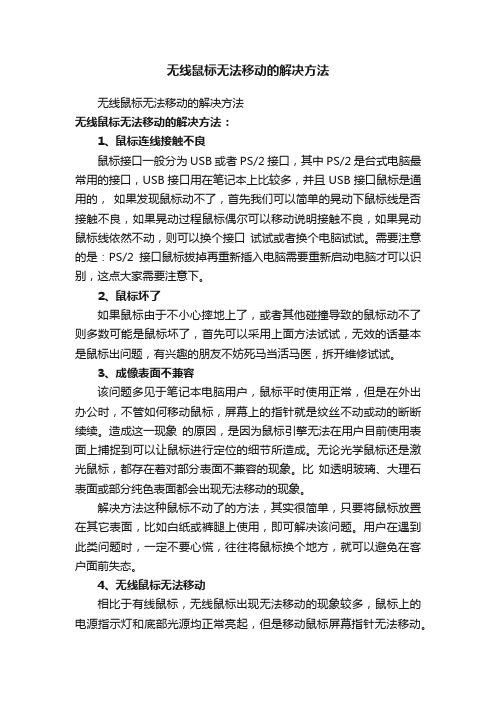
无线鼠标无法移动的解决方法无线鼠标无法移动的解决方法无线鼠标无法移动的解决方法:1、鼠标连线接触不良鼠标接口一般分为USB或者PS/2接口,其中PS/2是台式电脑最常用的接口,USB接口用在笔记本上比较多,并且USB接口鼠标是通用的,如果发现鼠标动不了,首先我们可以简单的晃动下鼠标线是否接触不良,如果晃动过程鼠标偶尔可以移动说明接触不良,如果晃动鼠标线依然不动,则可以换个接口试试或者换个电脑试试。
需要注意的是:PS/2接口鼠标拔掉再重新插入电脑需要重新启动电脑才可以识别,这点大家需要注意下。
2、鼠标坏了如果鼠标由于不小心摔地上了,或者其他碰撞导致的鼠标动不了则多数可能是鼠标坏了,首先可以采用上面方法试试,无效的话基本是鼠标出问题,有兴趣的朋友不妨死马当活马医,拆开维修试试。
3、成像表面不兼容该问题多见于笔记本电脑用户,鼠标平时使用正常,但是在外出办公时,不管如何移动鼠标,屏幕上的指针就是纹丝不动或动的断断续续。
造成这一现象的原因,是因为鼠标引擎无法在用户目前使用表面上捕捉到可以让鼠标进行定位的细节所造成。
无论光学鼠标还是激光鼠标,都存在着对部分表面不兼容的现象。
比如透明玻璃、大理石表面或部分纯色表面都会出现无法移动的现象。
解决方法这种鼠标不动了的方法,其实很简单,只要将鼠标放置在其它表面,比如白纸或裤腿上使用,即可解决该问题。
用户在遇到此类问题时,一定不要心慌,往往将鼠标换个地方,就可以避免在客户面前失态。
4、无线鼠标无法移动相比于有线鼠标,无线鼠标出现无法移动的现象较多,鼠标上的电源指示灯和底部光源均正常亮起,但是移动鼠标屏幕指针无法移动。
造成这种鼠标不动了的原因,可能是由于鼠标与电脑的无线连接中断造成的。
对于这种情况,用户只需要将无线鼠标与电脑重新对码连接即可解决。
尽管不同鼠标厂商所提供的对码方式有所区别,但基本都是通过重新开关或按下鼠标底部对码键两种方式来完成。
用户只需查看鼠标说明书或上网查阅,将鼠标与电脑重新连接,即可解决鼠标不动了的问题。
无线鼠标没反应怎么办鼠标没反应的5种解决方法

⽆线⿏标没反应怎么办⿏标没反应的5种解决⽅法⽆线⿏标没有反应解决办法:先查看⿏标开关是否被关闭,需让开关处于on的状态,如果是off说明被关闭;然后看指⽰灯是否亮,如果不亮可能是电池⽤完需要更换电池或给⿏标充电;如果灯是亮的但⽆反应,要检查接收器是否有问题,拔下来重插看看是否恢复正常,如果还是没反应可能是⿏标或电脑问题,需更换其他⿏标看看。
⽆线⿏标没反应怎么办1、办法⼀:打开⿏标的开关。
⽆线⿏标的底部会有⼀个开关按钮,⼀般情况下是拨动式的,⽤ON/OFF来表⽰,如果开关不⼩⼼被⼈拨到了OFF,那么⿏标就会被关闭⾃然没反应,只需要将⿏标打开处于ON的状态。
2、办法⼆:更换电池。
如果查看⿏标的底部发现指⽰灯完全不亮,有可能是电池⽤完了或者是⿏标电量没有了,假如是安装电池的就换新的电池,假如是充电的⿏标就及时的充电,电量⾜够后就能正常使⽤。
3、办法三:重插接收器。
⽆线⿏标的连接通常有两种⽅式:蓝⽛或者接收器,如果⽤的是接收器的连接,可以将它拔下来然后重新插好,通常接收器是usb接⼝的,会插在电脑的主机箱上。
4、办法四:检查蓝⽛开关。
假如⽆线⿏标⽤蓝⽛的⽅式和电脑连接,就必须要保证电脑上的蓝⽛功能是打开的,⼀般笔记本会采⽤这种连接⽅式,打开蓝⽛功能重新连接⿏标即可。
5、办法五:检查⿏标或电脑问题。
如果以上⼏种办法尝试后都没有解决,就有可能是⿏标有故障或者是电脑有问题,可以先换⼀个其他好的⽆线⿏标连接电脑,如果其他⿏标是好的说明之前的⿏标坏了,如果别的⿏标也不⾏说明电脑有问题要维修。
⽆线⿏标没反应是晶振坏了吗⿏标没反应有很多种原因,不⼀定是晶振坏了⽽引起的,只是说有这种可能性,建议先按照以上⽅式尝试,如果确定是⿏标的问题,⽆论是哪个部件坏了,⼤概率只能找售后处理或者是换新的⿏标。
无线鼠标失灵操控不了电脑的七种原因及解决方案-系统城
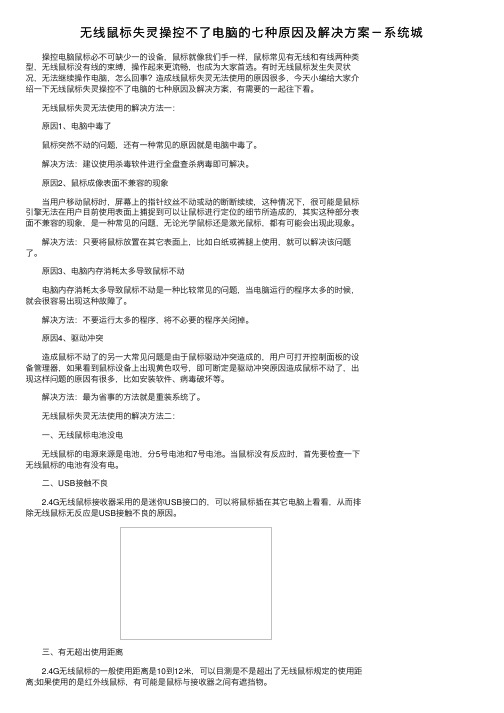
⽆线⿏标失灵操控不了电脑的七种原因及解决⽅案-系统城操控电脑⿏标必不可缺少⼀的设备,⿏标就像我们⼿⼀样,⿏标常见有⽆线和有线两种类型,⽆线⿏标没有线的束缚,操作起来更流畅,也成为⼤家⾸选。
有时⽆线⿏标发⽣失灵状况,⽆法继续操作电脑,怎么回事?造成线⿏标失灵⽆法使⽤的原因很多,今天⼩编给⼤家介绍⼀下⽆线⿏标失灵操控不了电脑的七种原因及解决⽅案,有需要的⼀起往下看。
⽆线⿏标失灵⽆法使⽤的解决⽅法⼀:原因1、电脑中毒了⿏标突然不动的问题,还有⼀种常见的原因就是电脑中毒了。
解决⽅法:建议使⽤杀毒软件进⾏全盘查杀病毒即可解决。
原因2、⿏标成像表⾯不兼容的现象当⽤户移动⿏标时,屏幕上的指针纹丝不动或动的断断续续,这种情况下,很可能是⿏标引擎⽆法在⽤户⽬前使⽤表⾯上捕捉到可以让⿏标进⾏定位的细节所造成的,其实这种部分表⾯不兼容的现象,是⼀种常见的问题,⽆论光学⿏标还是激光⿏标,都有可能会出现此现象。
解决⽅法:只要将⿏标放置在其它表⾯上,⽐如⽩纸或裤腿上使⽤,就可以解决该问题了。
原因3、电脑内存消耗太多导致⿏标不动电脑内存消耗太多导致⿏标不动是⼀种⽐较常见的问题,当电脑运⾏的程序太多的时候,就会很容易出现这种故障了。
解决⽅法:不要运⾏太多的程序,将不必要的程序关闭掉。
原因4、驱动冲突造成⿏标不动了的另⼀⼤常见问题是由于⿏标驱动冲突造成的,⽤户可打开控制⾯板的设备管理器,如果看到⿏标设备上出现黄⾊叹号,即可断定是驱动冲突原因造成⿏标不动了,出现这样问题的原因有很多,⽐如安装软件、病毒破坏等。
解决⽅法:最为省事的⽅法就是重装系统了。
⽆线⿏标失灵⽆法使⽤的解决⽅法⼆:⼀、⽆线⿏标电池没电⽆线⿏标的电源来源是电池,分5号电池和7号电池。
当⿏标没有反应时,⾸先要检查⼀下⽆线⿏标的电池有没有电。
⼆、USB接触不良2.4G⽆线⿏标接收器采⽤的是迷你USB接⼝的,可以将⿏标插在其它电脑上看看,从⽽排除⽆线⿏标⽆反应是USB接触不良的原因。
台式机无线鼠标没反应怎么办

台式机无线鼠标没反应怎么办我的无线鼠标插入台式机后没反应了,该怎么样解决?呢下面由店铺给你做出详细的台式机无线鼠标没反应解决方法介绍!希望对你有帮助!台式机无线鼠标没反应解决方法一:一、电池问题用户买的无线鼠标基本上都自带有电池,但是自带电池质量差,鼠标电池的耐用性能更差,建议更换电量充足的品牌电池,无线鼠标失灵故障也就可以解决了。
无线鼠标电池二、外部环境干扰当使用环境中有很强的磁场、电子辐射干扰的时候,会很大程度上影响到无线信号的传输品质,在这种环境下容易引起发射装置与接收装置之间的连接状况产生不稳定的情况,引起间歇失灵停顿。
遇到这种情况我们可以避开不良的使用环境,对鼠标重新对码连接即可。
三、操作系统当我们运行大型游戏的时候,或者是杀毒软件后台扫描的时候,都会导致电脑资源的消耗,当系统资源消耗到一定程度时,电脑就会出现缓慢的状况,也就是我们常说电脑很卡那种现象。
这个时候电脑处理数据的能力会下降,也容易出现无线鼠标间歇性停顿。
这种情况,要根据自身电脑性能合理安排运行程序。
台式机无线鼠标没反应解决方法二:1:接收器出问题,重新插拔下试试,如果还不行,换个试试。
2:鼠标的电池是不是没电了,换个电池试试。
3:电脑的接口出问题了,换个插口试试。
4:鼠标的驱动出现问题了,可以下载驱动精灵之类的软件,安装相应驱动。
台式机无线鼠标没反应解决方法三:1、检查鼠标是否损坏。
2、首先,确认电脑能够正常使用鼠标,不能确认的情况下,可以找一个有线鼠标测试即可。
3、如果不能使用,那要先把电脑能使用鼠标的问题解决就行的;4、如果能使用,那把无线鼠标接收器插入到电脑USB口。
5、检查无线鼠标电池是否安装正确,有的品牌新买的鼠标电池是安装好的,一绝缘小纸拉条,拉开即可;6、检查无线鼠标开关,置于“ON”的位置。
部分入门级鼠标无开关,那装装了电池就表示已经开启。
7、确保接收器和无线鼠标间没有明显的物体阻挡,有的USB接口处于四周为金属板的凹槽内,这样信号会受到严重的屏蔽,建议使用延长线或更换其它位置USB接口。
- 1、下载文档前请自行甄别文档内容的完整性,平台不提供额外的编辑、内容补充、找答案等附加服务。
- 2、"仅部分预览"的文档,不可在线预览部分如存在完整性等问题,可反馈申请退款(可完整预览的文档不适用该条件!)。
- 3、如文档侵犯您的权益,请联系客服反馈,我们会尽快为您处理(人工客服工作时间:9:00-18:30)。
无线鼠标没反应该怎么办
导读:我根据大家的需要整理了一份关于《无线鼠标没反应该怎么办》的内容,具体内容:无线鼠标是采用无线技术手段与计算机通讯以实现传统鼠标功能的鼠标。
由于无线鼠标突破了传统鼠标的有线连接方式,使用起来舒适方便,所以它更受广大家庭用户的欢迎。
下面就让我给大家说说无线鼠标没...
无线鼠标是采用无线技术手段与计算机通讯以实现传统鼠标功能的鼠标。
由于无线鼠标突破了传统鼠标的有线连接方式,使用起来舒适方便,所以它更受广大家庭用户的欢迎。
下面就让我给大家说说无线鼠标没反应怎么办吧。
无线鼠标没反应的解决方法
蓝牙无线鼠标和2.4G无线鼠标从外观上就可以区分,蓝牙无线鼠标的外表上会有一个蓝牙标记,如下图红色框中所示。
由于此类鼠标采用的是蓝牙通讯技术,所以对于带有蓝牙功能的笔记本只要能搜索到无线鼠标,两者互为通讯后就可以使用了。
它与2.4G无线鼠标相比可以省掉一个USB接收器,一旦配对成功,使用更快捷。
对于蓝牙无线鼠标,发现鼠标没有反应我们可以做一下操作:
检查电脑是否具蓝牙功能
如果是新的笔记本电脑,首先要查看此笔记本电脑是否具有蓝牙功能。
因为,目前有些笔记本电脑是没有蓝牙功能的。
检查电脑是否开启蓝牙功能
首先查看你的笔记本电脑桌面右下方任务栏是否有蓝牙开启标志或者查看笔记本电脑显示屏下方的指示灯看蓝牙指示灯是否点亮。
这里我们以ThinkPad为例,你可以检查一下无线通讯硬件开关是否打开(当然有些机型是没有硬件开关的)。
此硬件开关通常在笔记本电脑左下方,如下图红框所示。
请把硬件开关拨到开启状态,启动蓝牙硬件;接着按住Fn+F5键开启无线通讯软开关,如下图所示
用笔记本电脑上的红帽子或者触摸鼠标,点击相关按钮确保软开关开启。
上图表示软开关已开启。
检查无线鼠标是否供电
将鼠标翻过来,查看无线鼠标开关是否开启,如下图红框中所示;
同时检查电池仓中的电池是否安装正确,为确保电池给力,可以直接更换新电池。
如果经过上述操作,鼠标还是无反应。
你可以找一台具有蓝牙功能的手机,开启手机蓝牙功能,将手机与笔记本电脑进行蓝牙通讯。
若手机与笔记本电脑能通过蓝牙正常通讯,说明电脑蓝牙功能正常,可以推测你的蓝牙鼠标有故障需要更换;如果连手机也无法与笔记本电脑进行蓝牙通讯则说明你的笔记本蓝牙功能有异常,你需要找专业人士处理。
如果你还有其他笔记本电脑的话,你也可以将蓝牙无线鼠标装在另一台电脑上试用,如果另一台也不能够正常使用,那就确定你的鼠标有问题;反之则是刚才的电脑有问题。
